Inspiron 3277 и 3477: сбой автоматического включения при переходе в повседневный режим
Summary: Узнайте, как устранить проблему автоматического включения питания на Dell Inspiron 3277 и 3477.
Resolution
Признак
На Inspiron 3277 и 3477 можно заметить, что ПК не включается в соответствии с запланированным временем, настроенным в BIOS. Это происходит, когда для параметра «Auto Power on Mode» установлено значение «Every Day».
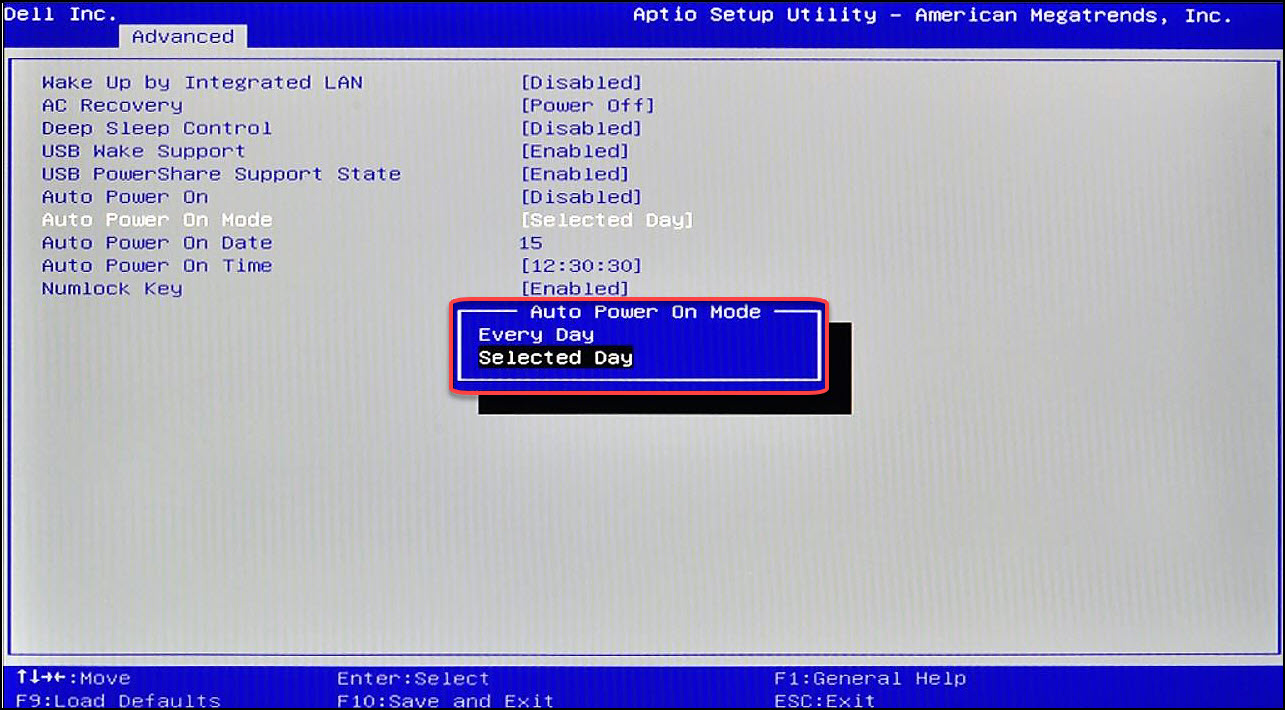
Рис. 1. Режим Auto Power on Mode в BIOS
Решение
Обновление BIOS на устройстве до последней версии поможет решить проблему. Загрузка и установка последней версии BIOS.
Внимание! Перед обновлением BIOS на компьютере Dell рекомендуется отключить внешние периферийные устройства (внешние жесткие диски, принтеры, сканеры и т. п.).
Внимание! Перед началом обновления BIOS ноутбука Dell убедитесь, что аккумулятор ноутбука установлен и заряжен как минимум на 10%. Dell рекомендует перед началом обновления подключить ноутбук к электросети.
 Примечание. Дополнительные сведения об обновлении BIOS на компьютере см. в статье базы знаний Dell Обновления Dell BIOS.
Примечание. Дополнительные сведения об обновлении BIOS на компьютере см. в статье базы знаний Dell Обновления Dell BIOS.
- Перейдите на веб-страницу Dell «Драйверы и загружаемые материалы» для вашего продукта.
- Обязательно выберите правильную операционную систему.
- В поле Категория выберите пункт BIOS.
- Найдите самую последнюю версию BIOS системы.
- Нажмите Загрузить и сохраните файл на своем ПК.
- В проводнике перейдите в местоположение, в котором сохранен скачанный файл.
- Дважды нажмите на файл установки BIOS и выполните установку, следуя инструкциям на экране.
Affected Products
Inspiron 3277, Inspiron 3477Article Properties
Article Number: 000125965
Article Type: Solution
Last Modified: 21 Feb 2021
Version: 4
Find answers to your questions from other Dell users
Support Services
Check if your device is covered by Support Services.
Article Properties
Article Number: 000125965
Article Type: Solution
Last Modified: 21 Feb 2021
Version: 4
Find answers to your questions from other Dell users
Support Services
Check if your device is covered by Support Services.